在日常生活中大家常常需要使用WPS处理一些工作或者学习上的事情,那么大家知道WPS制作作文稿纸的方法吗?今天小编就来跟大家分享一下具体的方法,大家可以来看一看哦。

金山WPS
第一步,利用常用工具栏上的“插入表格”工具插入一个2行20列的表格,选中第一行,将文字大小设置为5号字,再通过“格式”菜单,将行间距设置为“单倍行距”,并使“如果定义了文档网格,则与网格对齐”处于未选中状态,确定。
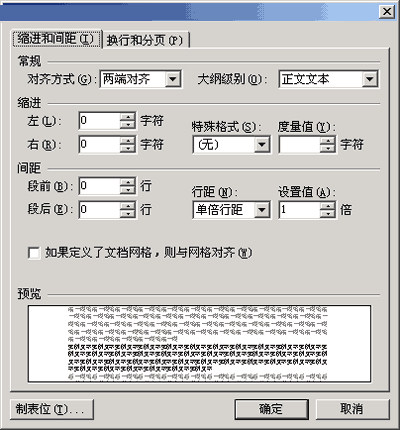
金山WPS
第二步,仔细调整单元格大小,使之看起来比较美观(即使每个单元格都大小一致,并基本呈正方形)。
第三步,将第二行所有单元格合并为一个单元格,把光标置于单元格中,将字号设置为7号或更小,调整单元格的高度,使之为第一行高度的1半左右。
第四步,将表格线的颜色设置为绿色(如果是黑白试卷,则不需此步)。
第五步,全选整个表格,复制,将光标置于表格下面的一行,反复粘贴,即可生成连续的稿纸格式。
以上就是小编为大家带来的教程,希望对小伙伴们有所帮助!
 天极下载
天极下载






























































 腾讯电脑管家
腾讯电脑管家
 火绒安全软件
火绒安全软件
 微信电脑版
微信电脑版
 向日葵远程控制软件
向日葵远程控制软件
 微信最新版
微信最新版
 桌面百度
桌面百度
 CF活动助手
CF活动助手
 自然人电子税务局(扣缴端)
自然人电子税务局(扣缴端)